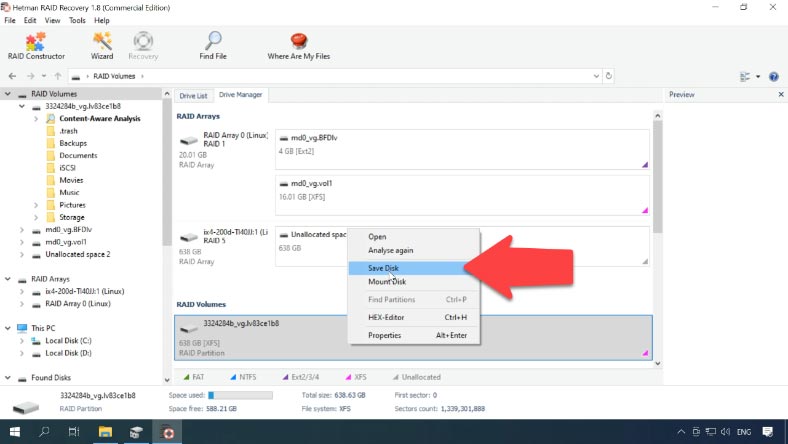Jak odzyskać dane z macierzy RAID w niedziałającym urządzeniu NAS Iomega IX4-200D
W tym artykule sprawdzimy Jak odzyskać dane z uszkodzonego urządzenia NAS firmy Iomega Model IX4-200D. Pokażemy, jak zmienić poziom macierzy, jak dodać udział sieciowy, jak skonfigurować połączenie sieciowe z pamięcią masową oraz jak zamontować dysk iSCSI.

- Przyczyny awarii urządzenia NAS
- Jak zmienić poziom RAID na dysku Iomega IX4-200D
- Jak dodać folder sieciowy
- Jak skonfigurować dostęp do sieci, aktywować FTP
- Jak skonfigurować połączenie iSCSI
- Jak odzyskać dane z uszkodzonego serwera NAS
- Pytania i odpowiedzi
- Komentarze
Firma Iomega, obecnie należąca do Lenovo EMC, produkuje popularną linię urządzeń NAS, przeznaczonych do przechowywania dużych ilości danych.
Magazyn sieciowy (NAS) to podłączony do sieci serwer pamięci masowej, który zapewnia dostęp do danych swoim użytkownikom.
Często pamięć masowa w tych urządzeniach oparta jest na technologii RAID. NAS z obsługą RAID to solidne rozwiązanie pamięci masowej, ale są czynniki, które się do tego przyczyniają. Urządzenia NAS Iomega/Lenovo mają żywotność jak każde inne. Oznacza to, że wszystkie urządzenia pamięci masowej ulegają awarii po kilku latach użytkowania. Zazwyczaj średnia żywotność większości urządzeń NAS wynosi od trzech do pięciu lat. Jeśli NAS ulegnie awarii, dostęp do danych przechowywanych na macierzy dyskowej zostanie utracony.

💿 Jak odzyskać dane z macierzy RAID na uszkodzonym urządzeniu NAS Iomega IX4-200D 💿
Przyczyny awarii urządzenia NAS
Urządzenie NAS może ulec awarii z powodu awarii zasilania lub wahań napięcia, przegrzania, przypadkowego formatowania, ponownej instalacji, uszkodzenia systemu plików (zazwyczaj uszkodzony plik dziennika lub superblok), a także problemów mechanicznych, dysków, kontrolera RAID i innych. W większości przypadków urządzenia NAS tracą dane po aktualizacji oprogramowania sprzętowego. Aby odzyskać swoje pliki będziecie potrzebowały specjalistycznego programu do odzyskiwania danych.
| Przyczyna | Opis |
|---|---|
| Zużycie dysków twardych | Stałe użytkowanie NAS prowadzi do stopniowego zużycia dysków twardych, co może spowodować ich awarię. |
| Przegrzanie | Niewystarczająca wentylacja lub wysoka temperatura otoczenia mogą prowadzić do przegrzania komponentów urządzenia. |
| Problemy z zasilaniem | Wahania napięcia lub nagłe awarie zasilania mogą uszkodzić sprzętowe komponenty NAS. |
| Błędy oprogramowania | Awarie oprogramowania lub firmware’u NAS mogą powodować niestabilność i utratę dostępu do danych. |
| Awarie macierzy RAID | Awarie jednego lub więcej dysków w macierzy RAID mogą prowadzić do utraty danych lub awarii urządzenia. |
| Uszkodzenia mechaniczne | Uszkodzenia fizyczne mogą spowodować awarię komponentów NAS, takich jak dyski twarde lub płyty główne. |
| Ataki złośliwego oprogramowania | Cyberprzestępcy mogą wykorzystać luki w zabezpieczeniach NAS, powodując utratę danych lub zablokowanie urządzenia. |
| Niewystarczająca konserwacja | Nieregularna konserwacja, taka jak czyszczenie z kurzu lub aktualizacja oprogramowania, może skrócić żywotność NAS. |
Producent posiada własne oprogramowanie, LenovoEMC, do przywracania dysków. Problem polega jednak na tym, że podstawową funkcją oprogramowania jest ponowne formatowanie dysków. Kiedy sformatujecie dyski, po prostu pozbędziecie się wszystkich informacji i nie będzie łatwo je odzyskać.
Jak zmienić poziom RAID na dysku Iomega IX4-200D
Ten model urządzenia NAS tworzy RAID automatycznie podczas pierwszej konfiguracji. Aby zmienić ustawienia RAID, otwórzcie narzędzie do zarządzania NAS, przejdźcie do zakładki Pamięć masowa – Zarządzanie dyskami, a następnie otwórzcie Ustawienia.
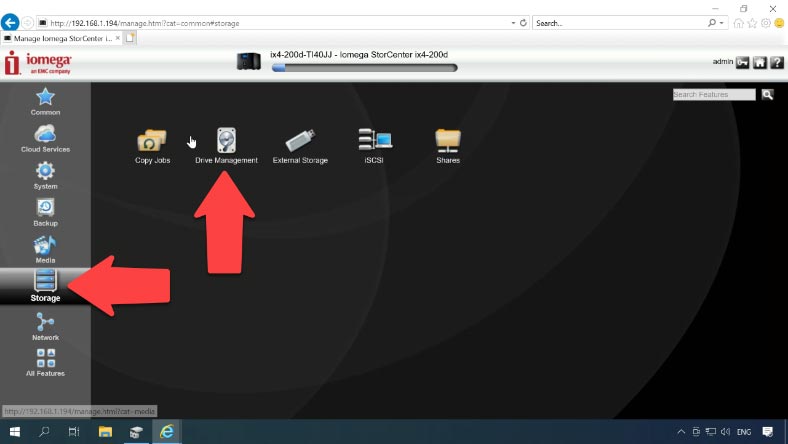
Wybierzcie żądany poziom RAID i dostosujcie inne ustawienia, a następnie kliknijcie Zastosuj. Rozpocznie to proces odbudowy, który jest dość czasochłonny.
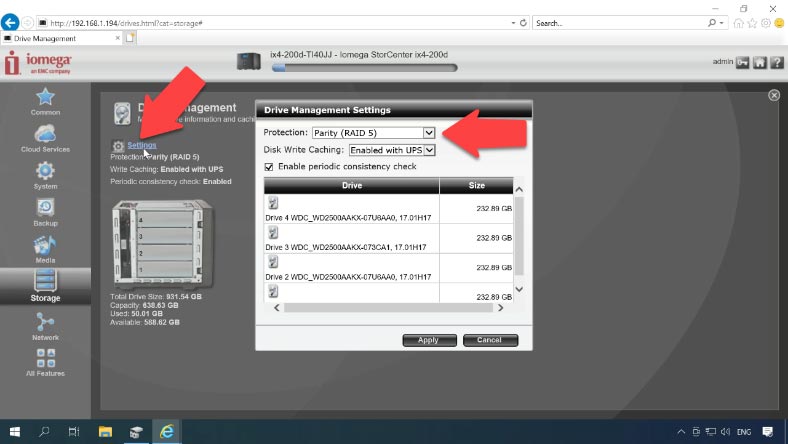
Podczas przebudowy macierzy kontynuujmy konfigurację pamięci masowej, dodając folder współdzielony i aktywując protokoły sieciowe.
Jak dodać folder sieciowy
Aby dodać nowy folder, przejdźcie do zakładki Pamięć masowa, Wspólne zasoby.
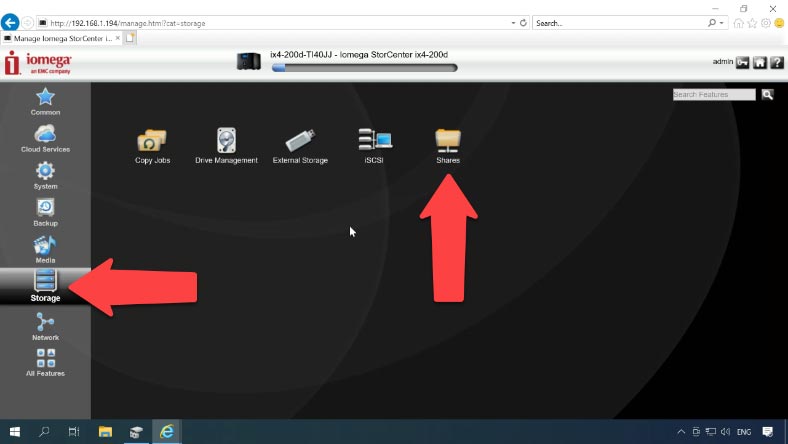
Dodajcie wspólny zasób. Wprowadźcie nazwę i kliknijcie przycisk Nowy.
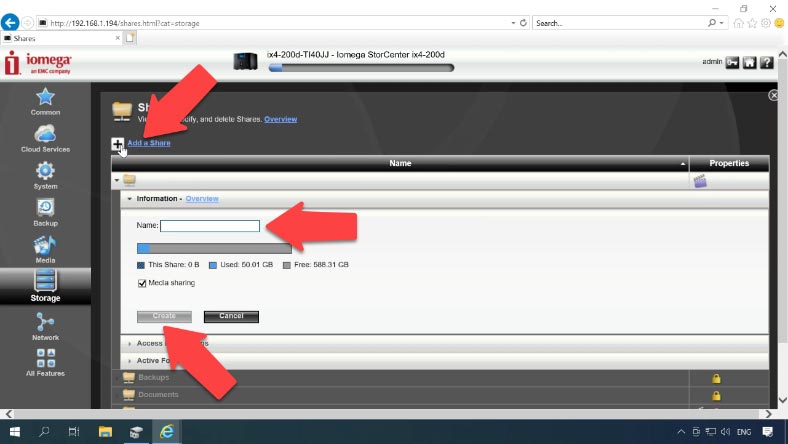
Teraz, aby skonfigurować uprawnienia, rozwińcie zakładkę Uprawnienia. Tutaj ustawcie uprawnienia dla wszystkich lub dodajcie żądanego użytkownika, klikając znak plusa – Dodaj uprawnienia i kliknijcie Zastosuj.
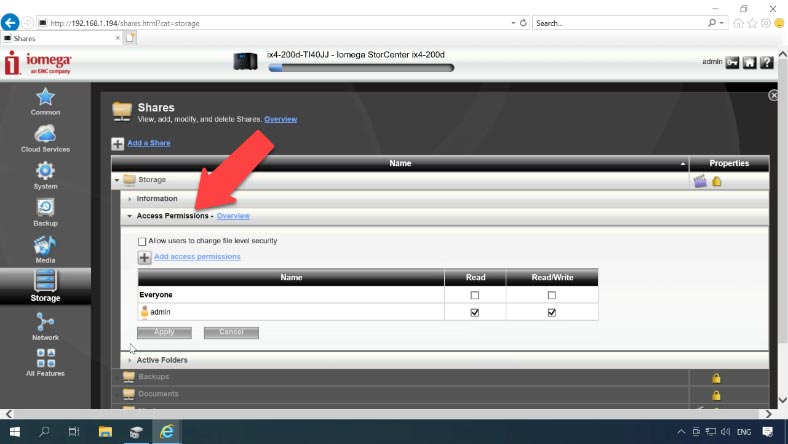
Jak skonfigurować dostęp do sieci, aktywować FTP
Teraz musimy włączyć protokoły sieciowe, aby uzyskać dostęp do dysku sieciowego. Przejdźcie do zakładki Sieć – Protokoły.
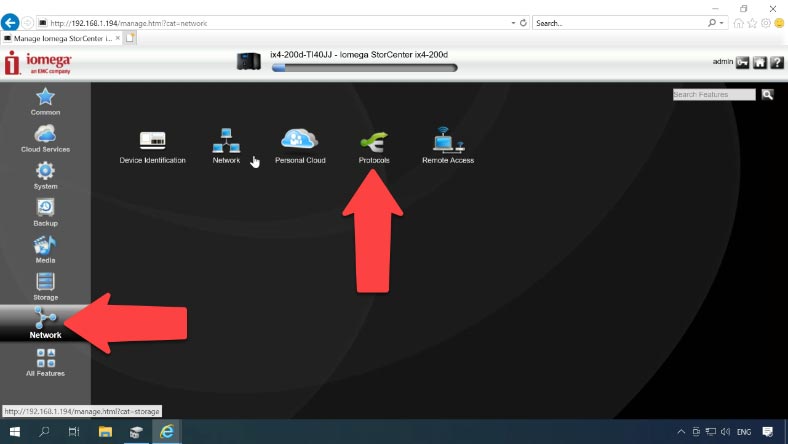
Włączcie żądane protokoły sieciowe, przesuwając suwak do odpowiedniej pozycji i klikając koło zębate obok żądanego protokołu w celu uzyskania dodatkowych ustawień.
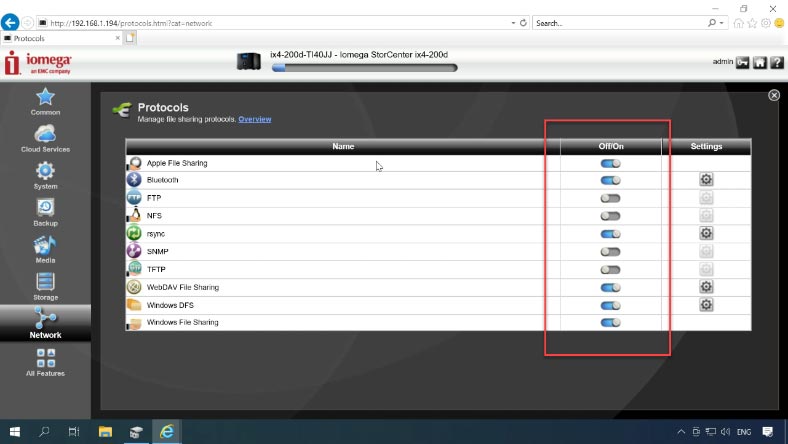
Jak skonfigurować połączenie iSCSI
Aby skonfigurować połączenie iSCSI, przejdźcie do zakładki Pamięć masowa – iSCSI.
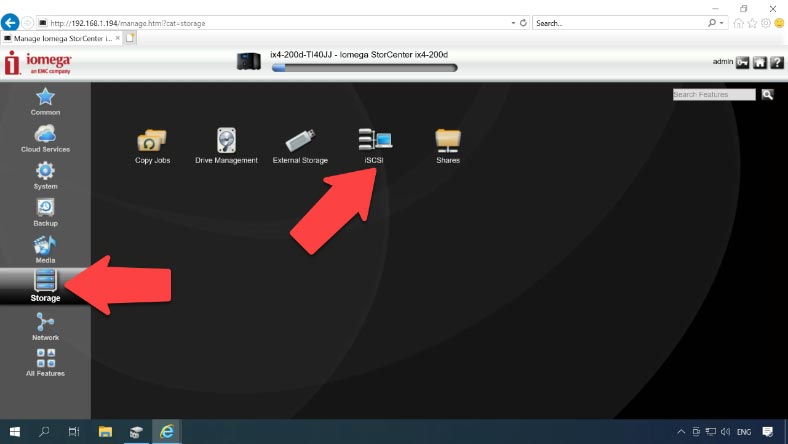
Aktywujcie go i kliknijcie przycisk Dodaj dysk iSCSI. Wprowadźcie nazwę, ustawcie rozmiar, a następnie Utwórz. Otwórzcie Ustawienia, aby uzyskać więcej ustawień. W kolejnej zakładce poniżej możesz skonfigurować uprawnienia dla dysku.
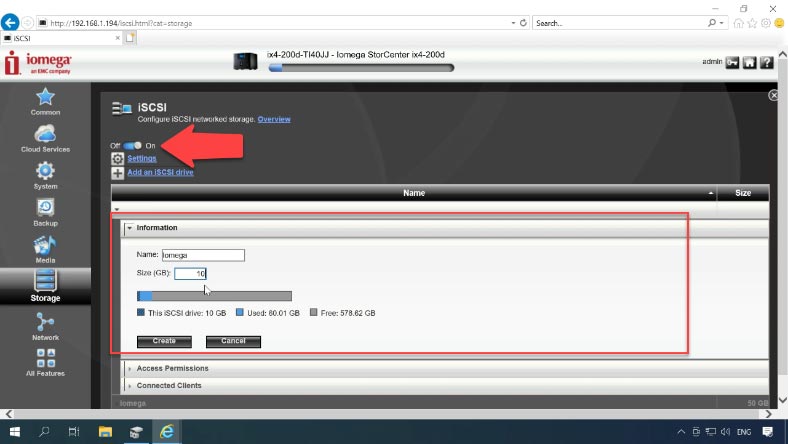
Teraz pozostaje tylko podłączyć go do komputera. Uruchomić iSCSI Initiator, w polu obiekt wpisać adres IP serwera i szybko kliknąć Połącz.
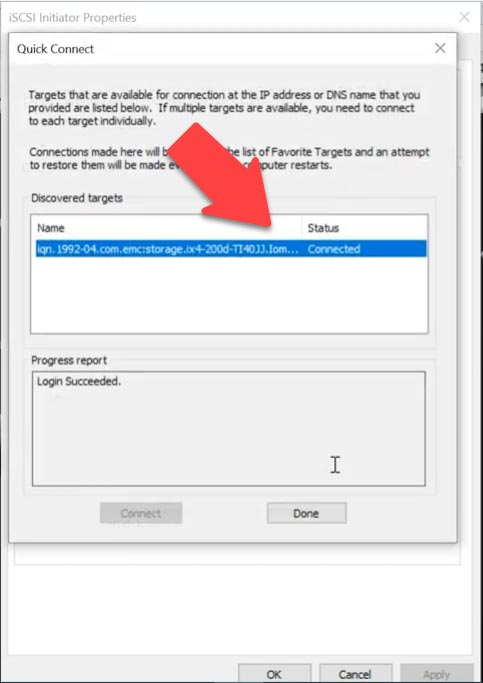
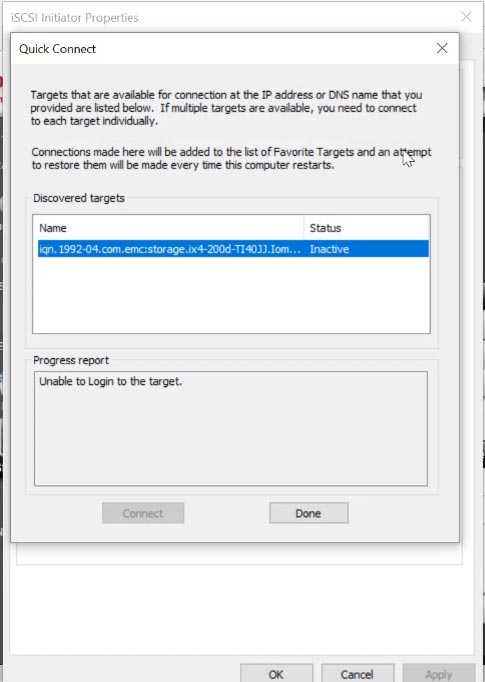
A następnie partycjonować dysk w Zarządzaniu dyskami, a następnie pojawi się w Eksploratorze.
Jak odzyskać dane z uszkodzonego serwera NAS
W przypadku awarii serwera NAS można spróbować użyć systemu Linux. Dla większości serwerów NAS naturalnym środowiskiem jest Linux, ponieważ są one sformatowane przy użyciu systemów plików Linux.
Jeśli jednak nie znacie systemu, nie jest to zalecane, ponieważ nieprawidłowe polecenia mogą nadpisać informacje na dyskach.
Właściwym rozwiązaniem jest użycie specjalistycznego oprogramowania do odzyskiwania danych NAS.
Ponieważ większość urządzeń NAS pracuje pod kontrolą dostosowanej wersji systemu Linux i formatuje dyski twarde za pomocą systemów plików Ext, xfs i btrfs, a systemy RAID w większości z nich oparte są na dwóch technologiach: mdadm i LVM. Nie można ich odczytać, gdy są podłączone bezpośrednio do komputera z systemem Windows.
| Nazwa | Cechy |
|---|---|
| Hetman RAID Recovery | Obsługuje wszystkie poziomy RAID, odzyskiwanie uszkodzonych konfiguracji macierzy, możliwość pracy z urządzeniami NAS różnych producentów. |
| UFS Explorer | Potężne narzędzie do odzyskiwania RAID, obsługuje szeroki zakres systemów plików, automatyczne rozpoznawanie konfiguracji. |
| ReclaiMe | Łatwy w użyciu, specjalizuje się w odzyskiwaniu macierzy RAID, odzyskiwanie bez skomplikowanych ustawień. |
| R-Studio | Obsługuje zaawansowane odzyskiwanie z RAID, możliwość analizy i odzyskiwania danych nawet z mocno uszkodzonych macierzy. |
| Wondershare Recoverit | Przyjazny interfejs, obsługa odzyskiwania z NAS przez sieć, zoptymalizowany dla użytkowników domowych. |
| Disk Drill | Intuicyjny interfejs, odzyskiwanie danych z różnych typów RAID i urządzeń NAS. |
Aby odczytać dyski i odzyskać z nich informacje, użyjcie Hetman RAID Recovery, sprawdzonego narzędzia do odzyskiwania danych NAS. Obsługuje większość popularnych systemów plików, technologii RAID i typów RAID, a w większości przypadków automatycznie odbuduje zniszczony RAID.
Po pierwsze, przygotujcie wystarczającą ilość kabli do podłączenia napędów. Najlepiej użyć kabli SATA i podłączyć dyski bezpośrednio do płyty głównej komputera, ale jeśli na płycie głównej nie ma wystarczającej liczby portów, można użyć adapterów USB do SATA. Przygotuj również dodatkowe urządzenie magazynujące, na które będziesz kopiował odzyskane dane – dyski zewnętrzne, inny NAS lub inne urządzenie.
Wysuńcie dyski z serwera NAS i podłączcie je do komputera z systemem Windows. Po uruchomieniu systemu otwórzcie Zarządzanie dyskami i sprawdźcie, czy dyski są wykrywane w systemie. System operacyjny może wyświetlić monit o zainicjowanie lub “sformatowanie” dysków, aby uzyskać do nich dostęp. W żadnym wypadku nie należy tego robić, ponieważ może to spowodować nadpisanie pozostałych informacji.
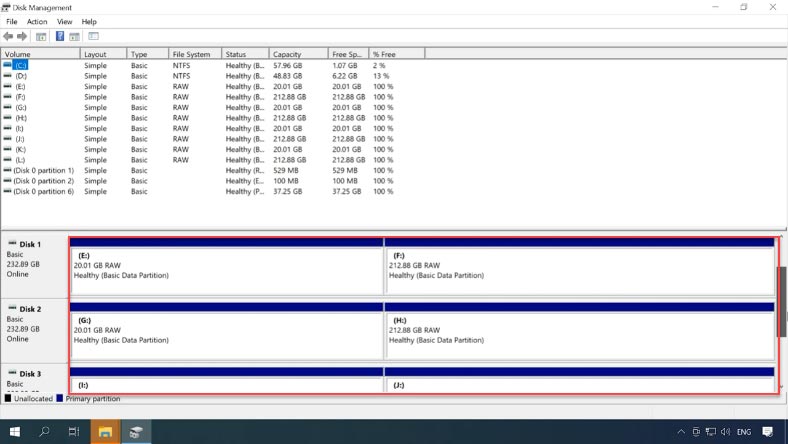
Wczytajcie i uruchomcie program. Hetman RAID Recovery automatycznie wykrywa dyski, odejmuje od nich informacje serwisowe i odbudowuje zniszczony RAID.
To urządzenie jest oparte na linuksowej technologii lvm, a macierz dyskowa pojawia się w oprogramowaniu w osobnej linii, “RAID partycje”.
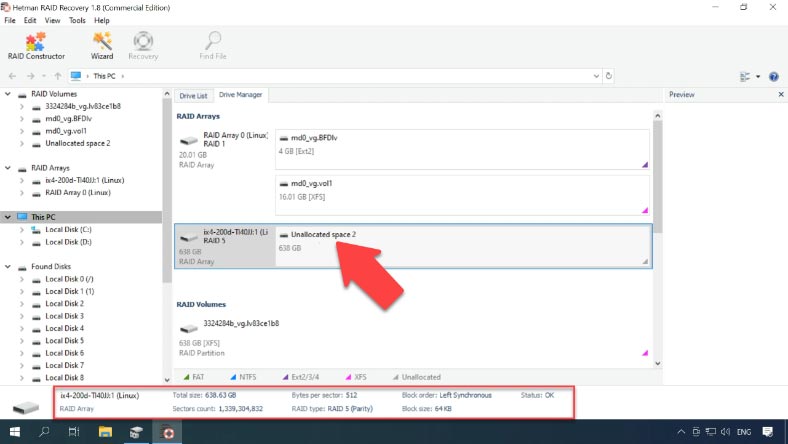
Ta partycja jest oparta na systemie plików XFS. Aby uzyskać dostęp do zawartości partycji, należy ją przeskanować. Kliknijcie prawym przyciskiem myszy na partycji i wybierzcie Otwórz.
Wybierzcie typ analizy, a następnie kliknijcie przycisk Następny, aby rozpocząć wyszukiwanie utraconych plików. Zaczekajcie na zakończenie procesu i kliknijcie przycisk Zakończ, aby przejść do sekcji zawartości.
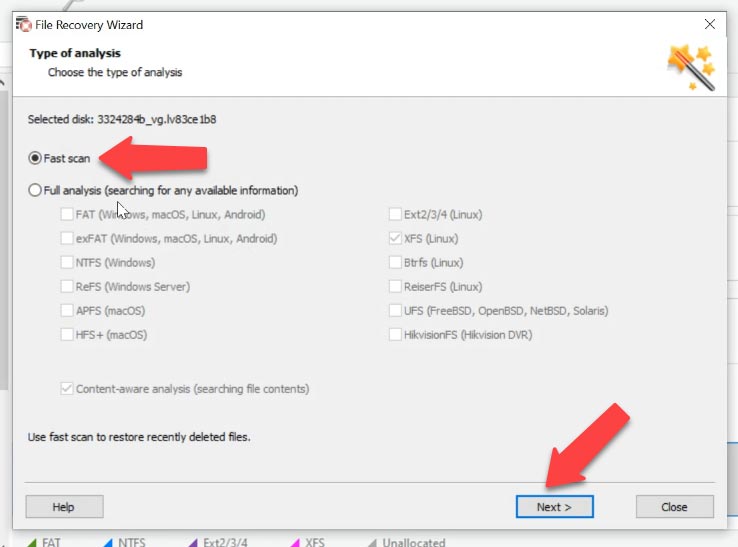
Program odnalazł i wyświetlił wszystkie pliki, które zostały zapisane na dysku. Aby przywrócić, wybierzcie te, które chcecie przywrócić i kliknijcie Przywróć, wybierzcie dysk, na którym chcecie je zapisać i określcie folder, w którym chcecie je mieć, a następnie kliknijcie Przywróć i Gotowe. Następnie przejdźcie do podanej ścieżki i sprawdźcie, czy przywrócone pliki tam są.
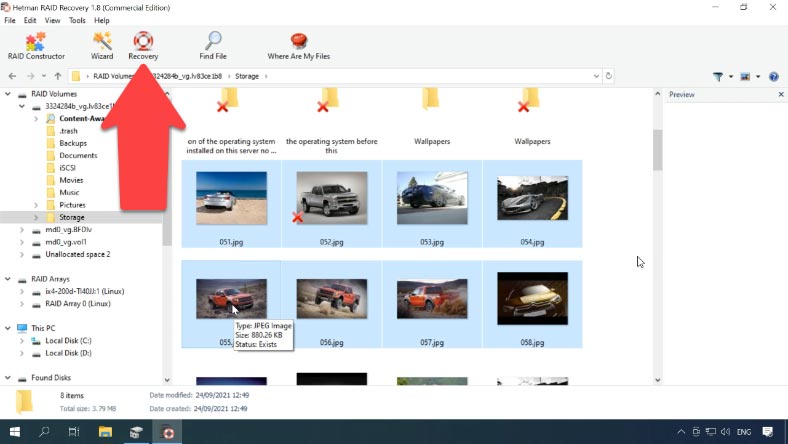
Hetman RAID Recovery posiada dodatkową funkcjonalność pozwalającą na poprawę wydajności dysków RAID, które wykazują oznaki defektów sprzętowych. Może tworzyć obrazy dysków i analizować je, aby zmniejszyć obciążenie dysków i zapobiec ich awarii.